реклама
OneNote е просто най-доброто безплатно приложение за цифрово записване на бележки Бързо и мръсно ръководство за перфектно цифрово записванеНаучете как да правите бележки по правилния начин. Ето някои от най-ефективните съвети за превръщането в професионален дигитален професионалист. Прочетете още . Щом го стана 100% безплатно в началото на 2015 г. OneNote сега е наистина безплатен с повече функции от предиEvernote вече не управлява въртенето на приложения за водене на бележки. Наскоро Microsoft обяви, че OneNote ще бъде по-безплатна от всякога. Нека ви покажем какво означава това по отношение на функции и функционалност. Прочетете още , той започна да се изкачва по стълбата - и сега царува като крал на приложенията за водене на бележки.
Знам, че някои хора предпочитайте Evernote над OneNote Evernote vs. OneNote: Кое приложение за отбелязване е подходящо за вас?Evernote и OneNote са невероятни приложения за водене на бележки. Трудно е да изберете между двете. Сравнихме всичко - от интерфейс до организация на бележки, за да ви помогнем да изберете. Какво работи най-добре за вас? Прочетете още и че други предпочитам нещо друго изцяло Най-добрите алтернативи на Evernote, от които се нуждаете днесНеотдавнашното увеличение на цените и ограничаването на две устройства за безплатен план на Evernote наруши ли вашият работен процес на бележки? След това е време да разгледаме още няколко от най-добрите алтернативи на Evernote. Прочетете още , но никое приложение не предлага толкова безплатно, колкото OneNote прави безплатно. Ако искате бретон за долара си, няма по-добър избор.
Ако сте в Windows, може би сте забелязали, че има такива налични са две версии на приложението Объркани ли сте от терминологията на приложението за Windows?Замисляли ли сте се каква е разликата между приложение, програма или софтуер? Или дали това приложение за Windows е метро, модерно, универсално или обикновено? Не си сам. Нека да изясним нещата! Прочетете още : the самостоятелно настолно приложение OneNote 2016 и на Приложение OneNote в Windows Store. Продължете да четете, за да разберете кой от тях трябва да използвате.
Интерфейс: елегантен vs. пълен
Приложението на Windows Store често се критикува за това, че не е нищо повече от „съкратена“ версия на самостоятелно приложение и ще усетите, че в момента, в който го стартирате за първи път - интерфейсът е изключително минимален.
Но не виждам това като лошо нещо. Естетиката на OneNote 2016 е по-съвместима с естетиката на другите програми в Microsoft Office 2016, докато външният вид на OneNote Windowsмагазин приложението е в по-голяма степен с други приложения за универсална платформа на Windows (UWP).

Смешното е, че всъщност предпочитам опроменената версия на интерфейса. Той има повечето от същите действия за форматиране, които има OneNote 2016, но ги вписва в по-малко пространство. Аз също съм фен на плоския модерен външен вид.
Забележете как казах това най-много на действията за форматиране са споделени. Прозорецът OneNoteмагазин в приложението липсват четири големи неща: стилове без абзаци като заглавия, стилове на булиране, възможност за изчистване на форматирането и формат Painter (за копиране на форматиране другаде).
Опциите за рисуване също са малко по-ограничени в Windowsмагазин приложение, но интерфейсът е много по-лесен за навигация, ако правите бележки с нещо подобно таблет Surface Pro и умна писалка Surface Pro 4 прегледАко търсите гъвкав преносим хибриден компютър, който може да замени вашия ноутбук и iPad или Android таблет, Surface Pro 4 Core M3 устройството е напълно адекватен замяна. Прочетете още . Това е компромис между гъвкавост и производителност.

Добрата новина е, че и двете приложения имат еднакви организационни възможности - тетрадки, секции, страници и подстраници - но лошата новина е, че Windowsмагазин приложението не поддържа избор на няколко бележки за масово преместване / копиране / изтриване на бележки.
Също така, когато за първи път стартирате Windows OneNoteмагазин приложение, то ще се появи с помощта на дисплея „Последни бележки“. Не се паникьосвайте, ако изглежда твърде хаотично и неорганизирано. Просто преминете към бележник, като щракнете с десния бутон върху бележката и изберете Отворете Местоположението на бележката или избор на бележник в страничното меню.
Като цяло, очевидно е, че OneNote Windowsмагазин приложението е специално разработено за мобилни устройства. Отново, това не е лошо! Само нещо, което трябва да имате предвид, в зависимост от това как и къде възнамерявате да използвате OneNote.
Характеристики: Опростен vs. пълен
Ето къде са критиките, че „OneNote Windowsмагазин приложението е твърде съкратено ”наистина показва валидността му. Не казвам, че Windowsмагазин приложението е неизползваемо, но ще ви липсва достъп до някои от най-добрите функции на OneNote 7 Малко известни функции на OneNote, които ще харесатеOneNote е 100% безплатен и пълен с разширени функции. Нека да проверим някои от тези, които може да сте пропуснали. Ако все още не използвате OneNote, те могат да ви спечелят. Прочетете още .
Да започнем с разширените функции, които наистина се споделят между двете версии.
- И двете приложения поддържат множество акаунти и превключване. Никога не използвам тази функция, защото имам само един акаунт в Microsoft, но е полезно, ако имате, да речем, личен акаунт и работен акаунт.
- И двете приложения поддържат вътрешно свързване за да можете да щракнете върху текст до ще ви отведе до друга страница, секция или тетрадка Как да създадете лична Wiki с помощта на Microsoft OneNoteУики е чудесен начин да съхранявате и споделяте големи количества информация. Ето колко лесно е да създадете уики с OneNote. Прочетете още . Въпреки това, OneNote 2016 също поддържа свързване към конкретен параграф, докато Windowsмагазин приложение не.
- И двете приложения поддържат следните вмъквания: таблици, снимки на камери, снимки на файлове и общи прикачени файлове. Въпреки това, OneNote 2016 поддържа много повече неща: онлайн снимки, изрезки на екрана, аудио и видео записи, както и математически уравнения Как да напишете математически уравнения в Office 2016Трябва ли да поставите математическо уравнение в документ на Microsoft Word? Ето как да се уверите, че изглежда перфектно всеки път. Прочетете още и символи.
- И двете приложения поддържат следните бележки за бележки: Да правим, важно, въпросително и критично. OneNote 2016 идва с десетки други полезни маркери Защо всеки потребител на OneNote трябва да започне да използва маркерите точно сегаПерсонализираните маркери са фина функция и са лесни за пренебрегване, но при правилна употреба могат да задвижат вашата организация и производителност до нови висоти. Прочетете още и способността да създавате свои собствени маркери.
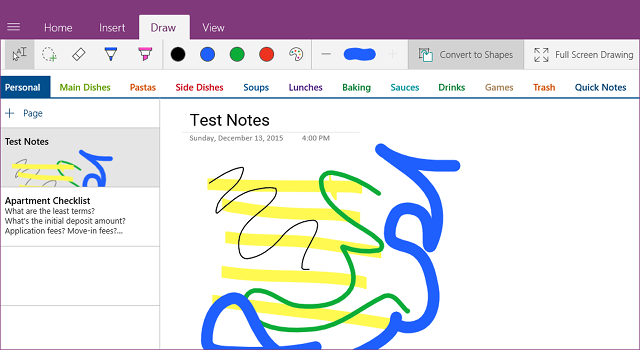
За съжаление, това е доста по отношение на приликите. Сега е време да преминем към всички допълнителни функции, които са налични само в OneNote 2016.
- Само OneNote 2016 има лента за бърз достъп. Лента за бърз достъп се намира в заглавната лента на OneNote и ви позволява да добавяте / премахвате бутони за често използвани действия - и е изненадващо полезен за производителност Как да персонализирате Microsoft Office 2016 според нуждите сиНастройките по подразбиране рядко отговарят на нуждите на всеки потребител. Тук представяме пет лесни ощипвания, които ви позволяват да адаптирате Microsoft Office 2016 към вашите предпочитания. Прочетете още .
- Само OneNote 2016 има шаблони на страници. Ние имаме цялото ръководство за работа как да създадете и използвате шаблони на страници Как да използвате шаблони на OneNote: всичко, което трябва да знаетеШаблоните OneNote са от съществено значение за истинската производителност. Ето всичко, което трябва да знаете, за да редактирате и създавате свои собствени шаблони OneNote. Прочетете още че трябва да се консултирате, ако никога досега не сте използвали шаблони.
- Само OneNote 2016 има Docked Note-Beking. Функцията Docked Note-Beking може да бъде донякъде поляризираща, но когато се използва добре, може наистина повишаване на ефективността на вашите бележки Тази функция може да направи OneNote по-продуктивна от EvernoteИзборът между OneNote и Evernote може да бъде труден, но ето една функция, която може да ви насочи към едната страна завинаги. Прочетете още , особено ако гледате видео лекции или онлайн потоци.
- Само OneNote 2016 може да скрие автори. Когато двама или повече потребители си сътрудничат в бележка, всяка промяна се маркира от това кой е направил тази промяна. Не можете да скриете тези знаци в Windowsмагазин приложение, което може да е неудобство при по-големи бележки.
- Само OneNote 2016 има история на версиите на страниците. Историята на версиите за страница ви показва история на редакции, направени на дадена страница и кой е направил тези промени.
Настройки: Gutted vs. гъвкав
По отношение на персонализацията OneNote 2016 разрушава Windows OneNoteмагазин приложение по почти всеки отделен начин. За да бъдем честни, това е почти вярно във всички случаи, когато сте сравняване на настолно приложение с приложение на Windows Store Desktop vs. Приложения на магазина на Microsoft: Кои трябва да изтеглите?Трябва ли да получавате приложенията си за Windows от магазина на Microsoft или да използвате традиционните настолни програми? Ето основните разлики. Прочетете още .
Но в случая на OneNote разликата е огромна. Огромна. Умопомрачително. Докато настолната версия ви позволява да се занимавате с всякакви опции, версията на Windows 10 няма почти нищо.

Когато отворите менюто Настройки, виждате седем подменюта, но само два от тях водят до настройки, които всъщност можете да промените: Настроики подменюто и Доверен център подменю. Останалите пет подменюта са само информативни.
В подменюто Опции можете да настроите само три неща: дали автоматично да синхронизирате тетрадките, дали автоматично да синхронизирате файлове и изображения в бележки и кой бележник искате да използвате за бързи бележки.
В подменюто Trust Center можете да настроите само две неща: дали да изпращате лична информация до Microsoft да направи подобрения в OneNote и дали да позволи на Microsoft да предоставя „местно значими съдържание ".
Това е буквално всичко! Колко неудобно.
От друга страна, с OneNote 2016 получавате обобщен набор от настройки - големи и малки -, които можете да настроите по свой вкус.

Някои от по-важните настройки включват: къде да запаметяване и архивиране на бележки Как никога да не губите бележка във вашите тетрадки OneNoteOneNote е толкова добър, че е трудно да загубиш нещо, дори и да опиташ. Нека ви покажем как OneNote борави с преносими компютри, как се управляват архивирането и как можете да възстановите дори изтритите бележки. Прочетете още , персонализиране на оформлението и действията на лентата, шрифтове по подразбиране, поставяне на навигационни ленти и ленти с раздели, форматиране на поведение, настройки на писалката и т.н.
Ако търсите възможността да персонализирате опита си за водене на бележки, Windows OneNoteмагазин според мен приложението дори не е избор. Ето как липсват опциите.
Дори не е близо: OneNote 2016 печели
OneNote 2016 е „по-доброто“ приложение - няма абсолютно никакви дебати за това -, но това не означава, че OneNote Windowsмагазин приложението е безполезно. Той съществува за тези, които нямат толкова много бележки и предпочитат по-опростен интерфейс.
Ето нашето обобщение: Ако искате нещо като Evernote, отидете с OneNote 2016. Ако искате нещо като Google Keep, отидете с Windows OneNoteмагазин ап.
На десктоп сериозно препоръчваме OneNote 2016. Обърнете внимание, че веднъж казахме, че вие НЕ трябва да купуват Office 2016 Не купувайте Office 2016! Ето защо не ви трябваТрябва ли да закупите самостоятелната версия на пакета на Office 2016? Представяме нашия случай, защо смятаме, че не бива да го правим, и ви показваме какво можете да направите вместо това. Прочетете още , но тъй като OneNote 2016 е напълно безплатен освен Office 2016, това не се прилага тук.
Коя (и) версия (и) на OneNote използвате и защо? Кажете ни какво обичате и / или мразите за OneNote в коментарите по-долу. Искаме да чуем от вас!
Джоел Лий има B.S. в областта на компютърните науки и над шест години професионален опит в писането. Той е главен редактор на MakeUseOf.


